
« Puis-je écouter Amazon Music sur PS4 ? Si vous êtes abonné à Amazon Music et utilisateur de PS4 en même temps, vous vous demandez probablement quelle est la réponse à la question ci-dessus. Ne vous inquiétez pas. Vous découvrirez tout ce que vous souhaitez savoir sur le streaming Amazon Music sur PS4 au fur et à mesure que vous avancez dans chaque section de cet article.
Lorsque vous jouez à vos jeux préférés avec votre PS4, ce serait vraiment génial si vous aviez une superbe musique de fond. Bien que vous puissiez avoir Spotify les pistes lues via votre PS4, car l'accès direct a été rendu possible, la diffusion en continu de vos favoris Amazon Music est un cas différent car cela n'a pas été ajouté au liste des applications intégrées à la PS4. Avec cela, même si vous avez un abonnement Amazon Prime ou un abonnement Amazon Unlimited Music, Amazon Music sur PS4 n'est pas possible directement. Mais, bien sûr, il y a toujours un moyen !
Au fur et à mesure que vous passerez aux prochaines parties de cet article, vous découvrirez enfin des solutions de contournement pour écouter Amazon Music sur PS4. Nous ne voulons pas que vous ressentiez des tracas ou un fardeau en cours de route. Nous avons votre dos!
Guide des matières Partie 1 : Amazon Music est-il disponible sur PS4Partie 2 : Comment lire Amazon Music sur PS4Partie 3 : Diffusez les chansons Amazon Music converties sur PS4Partie 4: Résumé
Comme nous l'avons mentionné dans la partie introduction, il est en effet impossible pour les utilisateurs d'accéder à leur bibliothèque Amazon Music sur PS4 étant donné que l'application Amazon Music n'est pas sur le portefeuille d'applications de PS4. De plus, les morceaux de cette plateforme de streaming musical sont encodés avec Protection DRM les rendant inaccessibles sur des appareils non autorisés.

Ce qui précède signifie uniquement que lorsque vous jouez sur votre PS4, la lecture hors ligne sur Amazon Music ne peut pas être effectuée dans des circonstances normales ou directes. Heureusement, il existe deux solutions de contournement étonnantes que vous pouvez appliquer pour écouter Amazon Music sur PS4.
Dans cette partie, nous partagerons avec vous la première méthode - c'est-à-dire comment vous pouvez diffuser Amazon Music sur PS4 via l'utilisation du Lecteur Web Amazon Music.
Étant donné que le téléchargement de l'application Amazon Music sur votre PS4 n'est pas possible, contrairement à Spotify ou YouTube, la diffusion directe n'est pas autorisée. Mais cela ne signifie pas que vous ne pouvez pas écouter vos favoris Amazon Music pendant que vous jouez sur votre PS4 car le lecteur Web peut vous aider dans ce cas. Profitez simplement de ces connaissances et lisez enfin facilement Amazon Music sur PS4 en suivant les procédures simples ci-dessous.
Étape 1. Vous devez d'abord être sur l'écran d'accueil de votre PlayStation.
Étape 2. Accédez à la zone de contenu. C'est ici que vous pouvez voir la liste des applications.
Étape 3. Faites défiler puis arrêtez-vous une fois que le "Navigateur Internet" a été vu. Sélectionnez-le.
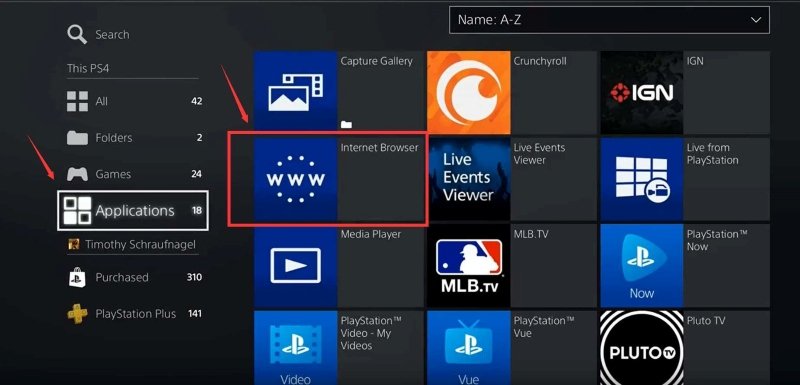
Étape 4. Ouvrez ce navigateur en appuyant sur le bouton "X" qui se trouve sur votre manette PS4.
Étape #5. Vous verrez un champ de recherche. Entrez Amazon Music dessus. Alternativement, vous pouvez simplement saisir l'URL de la chanson Amazon Music dans la barre d'adresse.
Étape #6. À l'aide de vos informations d'identification Amazon - nom d'utilisateur et mot de passe, vous devez vous connecter. Après avoir réussi, choisissez simplement la chanson que vous souhaitez écouter pendant que vous jouez !
Aussi simple que de suivre ce qui précède, vous pouvez réellement écouter Amazon Music sur PS4 !
Maintenant, existe-t-il un meilleur moyen de diffuser Amazon Music sur PS4 ? Bien sûr! Vous en apprendrez plus à mesure que vous passerez à la deuxième partie.
Certains utilisateurs qui ont essayé la méthode expliquée dans la première partie pour jouer à Amazon Music sur PS4 se sont en fait plaints que parfois, la lecture est instable et qu'elle interrompt en quelque sorte les jeux.
Maintenant, vous devez savoir qu'avec l'aide d'un lecteur USB externe, vous pouvez résoudre tous les problèmes ci-dessus. Tout ce que vous avez à apprendre, c'est comment enregistrer vos favoris Amazon Music sur votre clé USB. Ne vous inquiétez pas. Cette partie vous apprendra à quel point cela peut être fait facilement.
Comme vous l'avez peut-être déjà lu, les chansons d'Amazon Music sont des fichiers protégés. Avec cette protection, les utilisateurs ne sont pas réellement capables de télécharger les pistes à partir de cette plate-forme, de les enregistrer sur des disques externes comme USB et d'y accéder sur des appareils non autorisés. Pour jouer à Amazon Music sur PS4, il faut d'abord supprimer cette protection. Comment pouvez-vous le faire alors? C'est simple ! Vous n'avez qu'à utiliser des applications de confiance comme celle-ci DumpMedia Amazon Music Converter.
Téléchargement gratuit Téléchargement gratuit
Outre la possibilité de se débarrasser facilement de la protection des chansons d'Amazon Music, le DumpMedia Amazon Music Converter peut également vous aider à convertir ces formats courants et flexibles tels que MP3, WAV, FLAC et M4A. Même ainsi, cela fonctionne à une vitesse assez rapide, ce qui vous permet de gagner du temps tout en garantissant que la qualité originale des chansons ainsi que leurs étiquettes d'identification et leurs informations de métadonnées seront conservées et maintenues.
L'équipe s'assure également que l'application est mise à jour et améliorée de temps en temps. Ainsi, en veillant à ce que les utilisateurs obtiennent et expérimentent uniquement le meilleur pour leur argent. De plus, s'il y a des problèmes techniques ou juste quelques questions mineures sur l'utilisation, vous pouvez toujours demander l'aide du support client et des équipes techniques de DumpMedia.
Si nous parlons de l'interface de l'application, personne n'a à s'inquiéter. C'est totalement pratique - à la fois pour les débutants et les professionnels. Voici également un guide rapide de l'utilité DumpMedia est d' convertir Amazon Music en MP3, vous pouvez alors jouer à Amazon Music sur PS4.
Étape 1. Visite DumpMediale site officiel de pour installer l'application sur votre PC. Une fois ceux-ci accomplis, installez simplement l'application, puis lancez-la. Vous pouvez commencer par l'ensemble du processus en choisissant et en téléchargeant les chansons Amazon Music à convertir ou à traiter.

Étape 2. Configurez les réglages des paramètres de sortie. Assurez-vous de sélectionner le format de sortie pris en charge par PS4 et le dossier que vous devez utiliser. Les autres paramètres restants peuvent être modifiés à votre guise.

Étape 3. En appuyant simplement sur le bouton "Convertir", les procédures de transformation et de suppression des DRM seront effectuées par l'application. Cela ne prendra que quelques minutes pour téléchargez toutes les pistes Amazon Music dont vous avez besoin.
Après la conversion réussie des chansons Amazon Music, vous aurez les fichiers transformés prêts à être diffusés sur votre PS4, tout ce que vous avez à apprendre maintenant est de savoir comment les enregistrer sur votre clé USB. La partie suivante contient un tutoriel détaillé.
Maintenant que vous avez les chansons Amazon Music transformées et sans DRM, diffuser Amazon Music sur PS4 est maintenant trop facile à faire. Vous pouvez simplement suivre le guide ci-dessous pour les enregistrer sur votre clé USB et les activer sur le lecteur de musique USB.
Étape 1. Insérez votre clé USB dans le PC que vous avez utilisé lors de la procédure de conversion.
Étape 2. Ouvrez le dossier USB une fois reconnu et créez un nouveau dossier - "Musique", où vous pouvez enregistrer les pistes converties.
Étape 3. Dirigez-vous vers le dossier où vous avez enregistré les chansons Amazon Music transformées, puis copiez et collez simplement les pistes dans le dossier nouvellement créé sur votre clé USB.
Étape 1. Après vous être assuré que toutes les chansons téléchargées d'Amazon Music se trouvent déjà dans le dossier "Musique" de votre clé USB, déconnectez-la simplement de votre PC.
Étape 2. Maintenant, vous devez connecter la clé USB à votre console de jeu PS4.
Étape 3. Choisissez "Bibliothèque" puis l'option "Lecteur de musique USB".
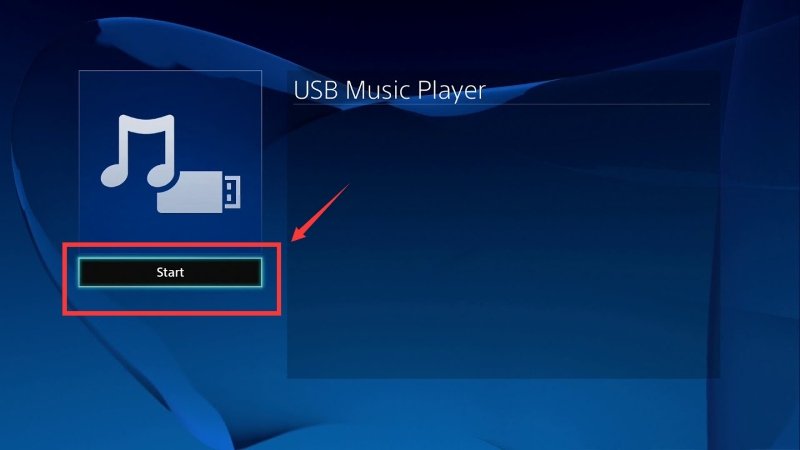
Étape 4. Sélectionnez une piste à écouter.
Vous devez savoir qu'il existe également un moyen pour vous d'écouter toutes ces chansons dans le dossier "Musique". Il vous suffit de mettre en surbrillance le dossier, puis d'appuyer simplement sur le bouton "OPTIONS". Ensuite, sélectionnez le menu "Jouer".
Désormais, vous pouvez simplement diffuser Amazon Music sur PS4 sans vous soucier des problèmes !
Bien que l'application Amazon Music ne soit pas encore disponible sur PS4, il est bon de savoir qu'il existe des moyens d'écouter Amazon Music sur PS4 ! Avec l'utilisation du lecteur Web ainsi qu'un excellent outil comme le DumpMedia Amazon Music Converter, sûrement, votre dilemme sera résolu! Mais gardez à l'esprit que l'utilisation de cette dernière option est toujours la meilleure recommandation !
